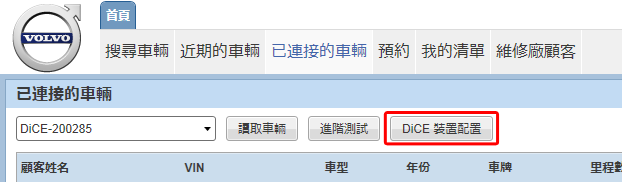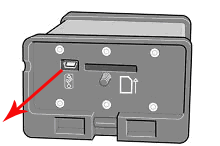若要測試DiCE和VIDA的通訊,請依照這個程序進行:
-
將DiCE裝置透過USB電纜連接到電腦。
-
啟動VIDA。
-
開啟標籤。
-
從下拉式選單中選取要測試的DiCE。
-
點選。
-
按一下開始測試USB連接。
-
勾選核取方塊以選取要測試的通訊。根據預設值,如果沒有勾選核取方塊,將測試前八個元素。
-
點選來開始測試。
-
按下測試通訊工具視窗內的。
-
從DiCE裝置上拆除USB電纜。
-
如果您透過內建Bluetooth接收器使用電腦,此接收器必須停用,Bluetooth轉接器才能正確連接到電腦。
-
按鍵盤上的 [WIN] + [R] 。
-
輸入
devmgmt.msc,然後按 [ENTER] 。 -
按兩下。
-
對藍牙無線電下列出的所有裝置按右鍵,然後選取。
-
把Bluetooth轉接器連接到電腦上的未被佔用的USB埠上。
-
在VIDA中按一下開始測試Bluetooth連接。
-
勾選核取方塊以選取要測試的通訊。根據預設值,如果沒有勾選核取方塊,將測試前八個元素。
-
點選來開始測試。
-
按下測試通訊工具視窗內的。
-
按一下DiCE 裝置配置視窗內的。
| ð |
彈出視窗開啟。 |
| ð |
測試通訊工具視窗會開啟。 |
| ð |
|
不要關閉測試/清除DiCE視窗。
| ð |
現在DiCE將透過Bluetooth通訊。 |
| ð |
執行視窗開啟。 |
| ð |
此時使用者帳號控制彈出視窗可能會開啟。在此情況下,按一下。 |
|
裝置管理員 開啟。 |
| ð |
內建Bluetooth接收器停用。 |
| ð |
|
關閉DiCE 裝置配置視窗,做法是按下。
| ð |
DiCE裝置現在為VIDA客戶的USB連接或Bluetooth連接都已做好了配置。如果DiCE透過USB電纜連接,將總是經由電纜進行通訊。 |